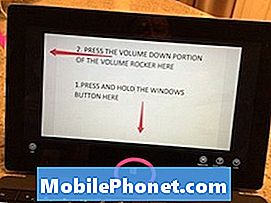Sadržaj
Stalno padaju pozivi na vašem Galaxyju S10? Možda postoji problem s vašim uređajem ili mrežom zbog kojeg su pozivi neredoviti. Ovaj članak o rješavanju problema vodit će vas kroz korake za rješavanje ovog problema.
Pravi popravak za pozive neprestano pada na Galaxy S10 | rješavanje problema s pozivima na Galaxy S10
Pitate se zašto ne možete pravilno pozivati? Ako pozivi i dalje padaju na vašem Galaxyju S10, evo sljedećih koraka za rješavanje problema:
Pozivi se neprestano popravljaju # 1: Prisilno zatvorite aplikaciju Telefon
Prvo što treba potražiti mogući uzrok problema je u aplikaciji koju upotrebljavate. Pokušajte ponovo pokrenuti aplikaciju Telefon i provjerite može li se njezin bug ispraviti prisilnim zatvaranjem. Postoje dva načina za to.
1. način: zatvorite aplikaciju pomoću tipke za nedavne aplikacije
- Na zaslonu dodirnite softversku tipku Nedavne aplikacije (onu s tri okomite crte s lijeve strane gumba Početna).
- Nakon što se prikaže zaslon Nedavne aplikacije, prijeđite prstom ulijevo ili udesno da biste potražili aplikaciju. Trebao bi biti ovdje ako ste ga već uspjeli pokrenuti.
- Zatim prijeđite prstom prema gore da biste je zatvorili. Ovo bi ga trebalo prisilno zatvoriti. Ako ga nema, jednostavno dodirnite Zatvori sve da biste također ponovo pokrenuli sve aplikacije.
2. način: Zatvorite aplikaciju pomoću izbornika Informacije o aplikaciji
Drugi način prisilnog zatvaranja aplikacije je ulazak u same postavke aplikacije. Duži je put u usporedbi s prvom metodom gore, ali je jednako učinkovit. Ovu metodu želite koristiti ako planirate napraviti drugo rješavanje problema za spomenutu aplikaciju, poput brisanja predmemorije ili podataka. Evo kako se to radi:
- Otvorite aplikaciju Postavke.
- Dodirnite Aplikacije.
- Dodirnite ikonu Više postavki (ikona s tri točke, gore desno).
- Dodirnite Prikaži sistemske aplikacije.
- Pronađite i dodirnite aplikaciju.
- Dodirnite Prisilno zaustavi.
Pozivi neprestano ispadaju # 2: Ponovo pokrenite uređaj
Ako ponovno pokretanje aplikacije Telefon neće ništa promijeniti, sljedeći korak na ljestvici za rješavanje problema je ponovno pokretanje samog uređaja. Da biste to učinili, jednostavno pritisnite i držite tipke za uključivanje i isključivanje zvuka oko 10 sekundi. Nakon što se telefon ponovno pokrene, otpustite tipke. To je obično učinkovito za uklanjanje programskih pogrešaka koje su se razvile kada sustav neko vrijeme radi. Predlažemo da ponovo pokrenete svoj S10 koristeći ovu metodu barem jednom tjedno kako biste smanjili šanse za bugove.
Za neki Galaxy S10 možda postoji malo drugačiji način da se dođe do iste metode. Evo kako:
- Pritisnite i držite tipke za uključivanje i isključivanje glasnoće približno 10 sekundi ili dok se uređaj ne uključi. Ostavite nekoliko sekundi da se pojavi zaslon Maintenance Boot Mode.
- Na zaslonu Maintenance Boot Mode odaberite Normal Boot. Pomoću gumba za glasnoću možete se kretati kroz dostupne opcije, a donji lijevi gumb (ispod gumba za glasnoću) za odabir. Pričekajte do 90 sekundi da se resetiranje završi.
Pozivi neprestano ispadaju # 3: Očisti particiju predmemorije
Može doći do svakakvih problema kada se ošteti predmemorija sustava. Svakako očistite particiju predmemorije na vašem S10 kako biste održali sistemsku predmemoriju u najboljem obliku. To će prisiliti telefon da izbriše trenutnu predmemoriju i s vremenom je zamijeni novom.
Da biste izbrisali particiju predmemorije na vašem Galaxy S10:
- Isključite uređaj.
- Pritisnite i držite tipku za pojačavanje i Bixby tipku, a zatim pritisnite i držite tipku za uključivanje.
- Kada se prikaže zeleni logotip Androida, otpustite sve tipke (‘Instaliranje ažuriranja sustava’ prikazivat će se otprilike 30 - 60 sekundi prije prikazivanja opcija izbornika za oporavak Android sustava).
- Pritisnite nekoliko puta tipku za smanjivanje glasnoće da biste istaknuli "brisanje particije predmemorije".
- Pritisnite gumb napajanja za odabir.
- Pritisnite tipku za smanjivanje glasnoće dok se ne označi "yes" i pritisnite gumb za uključivanje / isključivanje.
- Kad je particija predmemorije brisanja gotova, istaknuto je "Ponovo pokrenite sustav sada".
Pozivi neprestano ispadaju # 4: Instalirajte ažuriranja
Instaliranje ažuriranja možda se ne čini puno rješenjem, ali zapravo jest. Programeri mogu riješiti probleme u svojim aplikacijama samo putem ažuriranja, stoga je važno da i Android OS i aplikacije pokreću njihove najnovije verzije ako su dostupne. Ovo je jedan od načina da smanjite šanse za razvoj bugova.
Pozivi neprestano ispadaju # 5: Potvrdite da je signal dobar
Jedan od najčešćih razloga zbog kojeg pada poziv je loš signal. Tijekom poziva moraju postojati najmanje 3 signalne trake na vašem S10 da bi se održala kvaliteta propusnosti. Sve što je manje od 3 trake dovodi u vezu vezu tijekom poziva, što može rezultirati pozivima, i dalje ispada. Ako ste u zgradi i signal je nepravilan, pokušajte pozive uputiti na otvorenije područje gdje je signal jak ili stabilniji. Ako pozivi neće pasti kad se preselite na otvoreno područje, to znači da je razlog problema samo loš signal. Možete ga ispraviti odgovaranjem ili pozivanjem na mjestu s jakim pokrivanjem.
Pozivi neprestano ispadaju # 6: Ručno prebacite na drugu mrežu
Još jedan trik za poboljšanje kvalitete signala u bilo kojem uređaju je prisiljavanje na ponovnu registraciju u mrežu. Evo kako se to radi:
- Otvorite aplikaciju Postavke.
- Dodirnite Veze.
- Dodirnite Mobilne mreže.
- Dodirnite Mrežni operateri.
- Dodirnite Odaberi ručno.
- Pričekajte da uređaj skenira.
- Odaberite mrežu (koja nije vaša).
- Ponovno dodirnite svoju mrežu da biste se registrirali na nju.
- Provjerite je li problem.
Pozivi neprestano ispadaju # 7: Poništavanje mrežnih postavki
Da biste osigurali da vaš uređaj ima sve ispravne mrežne postavke, možete ih resetirati jednom. Evo kako:
- Na početnom zaslonu prijeđite prstom prema gore na praznom mjestu da biste otvorili ladicu s aplikacijama.
- Dodirnite Općenito upravljanje.
- Dodirnite Resetiraj.
- Dodirnite Poništi mrežne postavke.
- Dodirnite Poništi postavke.
- Ako ste postavili PIN, unesite ga.
- Dodirnite Poništi postavke. Nakon dovršetka pojavit će se prozor za potvrdu.
Pozivi neprestano ispadaju # 8: Očistite predmemoriju aplikacije Telefon
Brisanje predmemorije jedan je od izravnih načina rješavanja problema s aplikacijom. Obično je učinkovit u ispravljanju manjih bugova uzrokovanih zastarjelom predmemorijom ili privremenim datotekama. To se može učiniti bez gubljenja bilo kakvog sadržaja povezanog s korisnikom u aplikaciji. Evo kako se to radi:
- Idite na početni zaslon.
- Dodirnite ikonu Aplikacije.
- Otvorite aplikaciju Postavke.
- Dodirnite Aplikacije.
- Ako tražite sustav ili zadanu aplikaciju, dodirnite Više postavki u gornjem desnom kutu (ikona s tri točke).
- Odaberite Prikaži sistemske aplikacije.
- Pronađite i dodirnite odgovarajuću aplikaciju.
- Dodirnite Pohrana.
- Dodirnite gumb Izbriši predmemoriju.
- Ponovo pokrenite uređaj i provjerite ima li problema.
Pozivi ne prestaju biti popravljeni # 9: Resetiranje aplikacije za telefon
Ako se ništa ne dogodi nakon brisanja predmemorije aplikacije, sljedeća dobra stvar koju možete učiniti je brisanje podataka aplikacije. Za razliku od prethodnog postupka, ovaj bi mogao izbrisati važne podatke ili podatke u aplikaciji. Na primjer, ako pokušavate riješiti problem pomoću aplikacije za razmjenu poruka, brisanjem njegovih podataka izbrisat će se sve vaše poruke. Ako to učinite za igre, to može izbrisati vaš napredak. Ako ne želite izgubiti važne stvari, svakako ih napravite prije vremena.
- Idite na početni zaslon.
- Dodirnite ikonu Aplikacije.
- Otvorite aplikaciju Postavke.
- Dodirnite Aplikacije.
- Ako tražite sustav ili zadanu aplikaciju, dodirnite Više postavki u gornjem desnom kutu (ikona s tri točke).
- Odaberite Prikaži sistemske aplikacije.
- Pronađite i dodirnite odgovarajuću aplikaciju.
- Dodirnite Pohrana.
- Dodirnite gumb Obriši podatke.
- Ponovo pokrenite uređaj i provjerite ima li problema.
Pozivi neprestano ispadaju # 10: Provjerite ima li nepoštenih aplikacija
U slučaju da postoji aplikacija treće strane zbog koje pozivi i dalje padaju, sljedeća dobra stvar je ponovno pokretanje u siguran način. Pod aplikacijom treće strane podrazumijevamo aplikacije koje ste dodali nakon početnog postavljanja. Čak se i aplikacije od Googlea i Samsunga smatraju trećim stranama ako su preuzete odmah nakon što ste otpakirali telefon.
Da biste se ponovo pokrenuli u siguran način:
- Pritisnite i držite tipku za uključivanje dok se ne pojavi prozor za isključivanje, a zatim otpustite.
- Dodirnite i zadržite Isključivanje dok se ne pojavi upit za siguran način, a zatim ga otpustite.
- Da biste potvrdili, dodirnite Sigurni način rada.
- Postupak može potrajati do 30 sekundi.
- Nakon ponovnog pokretanja, u donjem lijevom kutu početnog zaslona prikazuje se "Sigurni način rada".
Imajte na umu da su aplikacije trećih strana onemogućene u ovom načinu rada, pa su ono što možete koristiti predinstalirane aplikacije. Ako se problem s dodirnim zaslonom neće pojaviti u sigurnom načinu, to znači da je problem zbog loše aplikacije. Deinstalirajte aplikaciju koju ste nedavno instalirali i pogledajte hoće li to popraviti. Ako problem ostane, upotrijebite postupak uklanjanja da biste identificirali prevarantu. Evo kako:
- Dizanje u siguran način.
- Provjerite ima li problema.
- Nakon što potvrdite da je kriva aplikacija treće strane, možete započeti deinstaliranje aplikacija pojedinačno. Predlažemo da započnete s najnovijim koje ste dodali.
- Nakon što deinstalirate aplikaciju, ponovo pokrenite telefon u uobičajeni način i provjerite ima li problema.
- Ako je vaš S10 i dalje problematičan, ponovite korake 1-4.
Pozivi neprestano ispadaju # 11: Vraćanje na tvorničke postavke
Vraćanje na tvorničke postavke potrebno je ako niti jedno od gornjih rješenja nije pomoglo. Svakako napravite sigurnosnu kopiju svojih osobnih podataka prije nego što napravite bilo koji od dva načina brisanja uređaja:
Metoda 1: Kako resetirati uređaj Samsung Galaxy S10 putem izbornika Postavke
Ovo je najlakši način da obrišete svoj Galaxy S10. sve što trebate učiniti je otići u izbornik Settings i slijediti korake u nastavku. Ovu metodu preporučujemo ako nemate poteškoća s podešavanjem.
- Stvorite sigurnosnu kopiju svojih osobnih podataka i uklonite svoj Google račun.
- Otvorite aplikaciju Postavke.
- Pomaknite se do i dodirnite Općenito upravljanje.
- Dodirnite Resetiraj.
- Odaberite zadane postavke za tvorničke postavke.
- Pročitajte informacije, a zatim dodirnite Vrati na zadano za nastavak.
- Dodirnite Izbriši sve da biste potvrdili radnju.
Metoda 2: Kako resetirati hardver na Samsung Galaxy S10 pomoću hardverskih gumba
Ako je vaš slučaj da se telefon ne podiže ili se pokreće, ali izbornik Postavke nije dostupan, ova metoda može biti korisna. Prvo morate uređaj pokrenuti u način oporavka. Nakon što uspješno pristupite oporavku, tada započinjete pravi postupak glavnog resetiranja. Možda će vam trebati nekoliko pokušaja prije nego što pristupite oporavku, pa budite strpljivi i jednostavno pokušajte ponovno.
- Ako je moguće, napravite sigurnosnu kopiju svojih osobnih podataka prije vremena. Ako vas problem sprječava u tome, jednostavno preskočite ovaj korak.
- Također, želite biti sigurni da ste uklonili svoj Google račun. Ako vas problem sprječava u tome, jednostavno preskočite ovaj korak.
- Isključite uređaj. Ovo je važno. Ako ga ne možete isključiti, nikada se nećete moći pokrenuti u način oporavka. Ako ne možete redovito isključiti uređaj pomoću gumba za uključivanje, pričekajte dok se baterija telefona ne isprazni. Zatim napunite telefon 30 minuta prije pokretanja u način oporavka.
- Pritisnite i držite istovremeno tipku za pojačavanje i Bixby tipku.
- Dok još uvijek držite tipke za pojačavanje i Bixby, pritisnite i držite tipku za uključivanje.
- Sada će se pojaviti izbornik zaslona za oporavak. Kad to vidite, otpustite tipke.
- Upotrijebite tipku za stišavanje dok ne istaknete "Wipe data / factory reset".
- Pritisnite gumb za uključivanje / isključivanje da biste odabrali "Obriši podatke / vraćanje na tvorničke postavke."
- Upotrijebite tipku za smanjivanje glasnoće da biste označili Da.
- Pritisnite gumb napajanja da biste potvrdili vraćanje na tvorničke postavke.
Pozivi neprestano ispadaju # 12: Zatražite pomoć mrežnog operatora
Morate kontaktirati svog mobilnog operatera ako se ništa nije promijenilo nakon vraćanja na tvorničke postavke. Do sada ste već učinili sva moguća rješenja. Ako se i dalje ništa ne riješi, to može značiti da vas problem s računom ili mrežom sprječava u upućivanju ili primanju poziva. Po tom pitanju nema bolje strane koja vam može pomoći od vašeg mrežnog operatora.